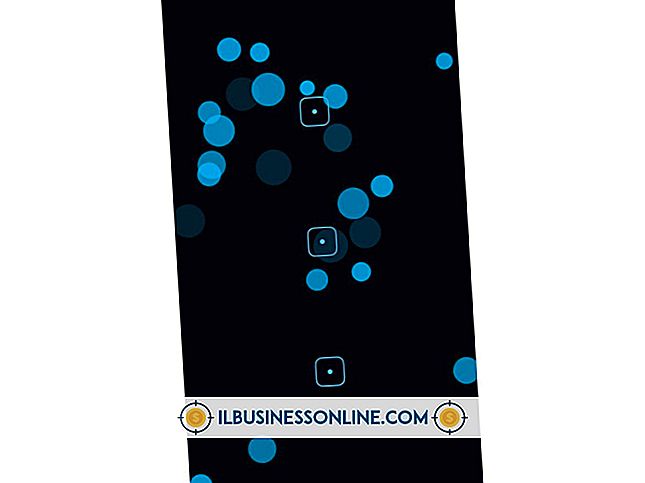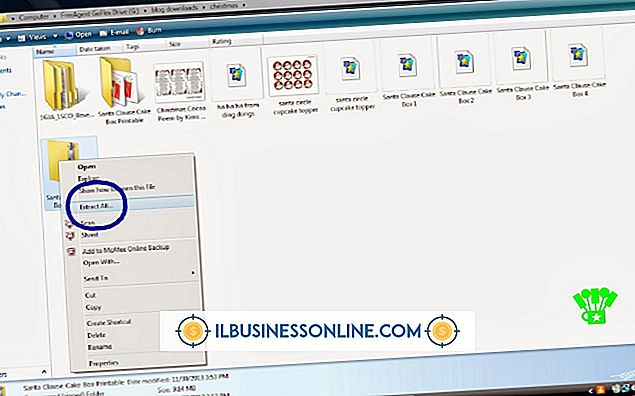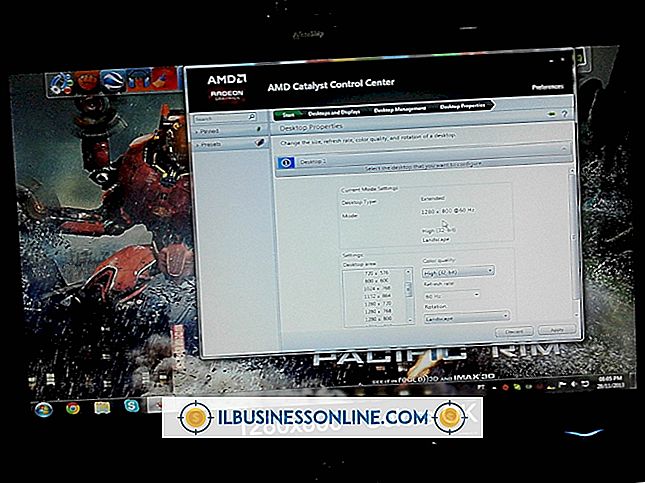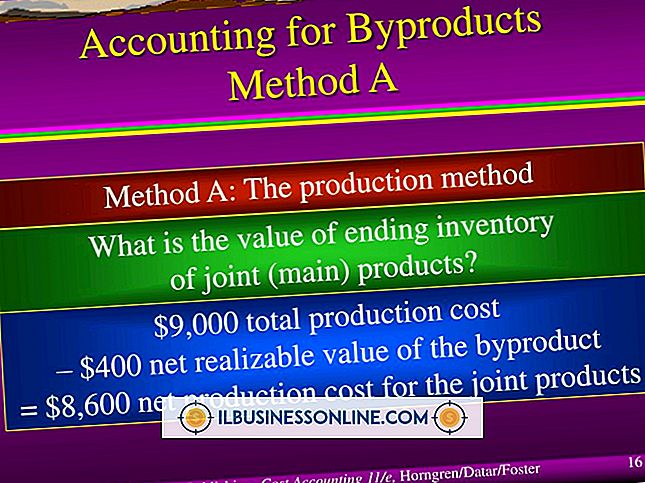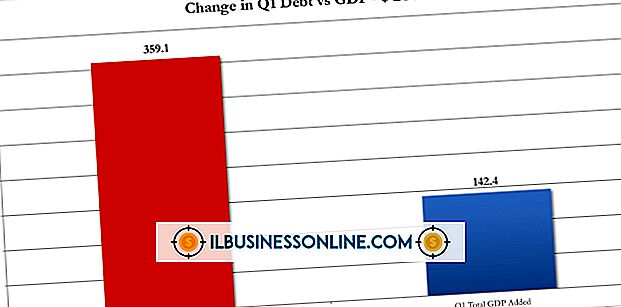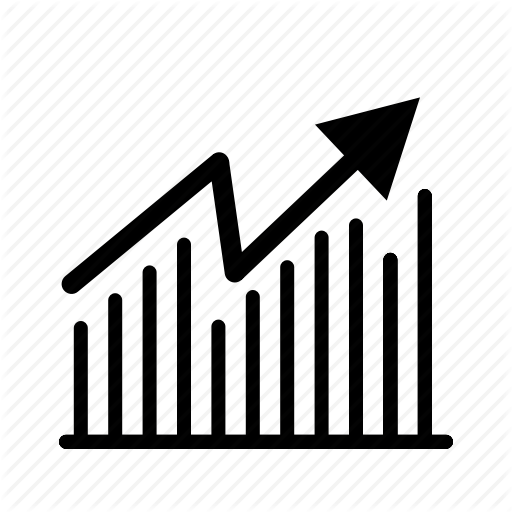Slik avinstallerer du McAfee på en Acer One

Hvis du ikke lenger er interessert i McAfee-sikkerhetsprogrammer, eller foretrekker tjenestene til et annet sikkerhetsverktøy, er det nødvendig å avinstallere McAfee fra din bærbare Acer One. For bedriftseiere vil avinstallering av McAfee-programmer raskt og sikkert uten å forstyrre andre programmer eller føre til feil, hjelpe ansatte å være produktive i stedet for å vente på feilsøkingsarbeid for å få datamaskinen til å kjøre riktig. McAfee tilbyr et fjerningsverktøy som gjør det enkelt å sikre at alle spor av McAfee-programmer, inkludert oppsettmapper og registerfiler, fjernes raskt og trygt.
1.
Start en nettleser, naviger til McAfees hjemmeside (se Resources) og logg inn på McAfee-kontoen. Klikk på kategorien Enhetsvern og velg Acer-datamaskinen som McAfee-applikasjonene er installert på. Klikk koblingen "Deaktiver" for å deaktivere McAfee-lisensen fra ditt nåværende McAfee-abonnement.
2.
Klikk på Windows "Start" -knappen, velg "Kontrollpanel" og velg Avinstaller et program "-link under Programmer-delen.
3.
Velg "McAfee SecurityCenter" fra listen over installerte programmer, og klikk på "Avinstaller" -knappen. Hvis du blir bedt om det, skriv inn administratorpassordet ditt. Velg McAfee-programmene du vil avinstallere, og klikk på "Fjern". Start datamaskinen på nytt når veiviseren instruerer deg.
4.
Last ned verktøyet McAfee Consume Product Removal og lagre det på skrivebordet ditt (se Resources).
5.
Dobbeltklikk filen du lastet ned og klikk "Ja" hvis dialogboksen Brukerkontokontroll vises. Fjerne skjermen vil starte.
6.
Klikk på "Neste". Klikk på "Neste" -knappen i dialogboksen End User License Agreement, og skriv inn tegnene som er oppgitt for å validere. Klikk på "Neste" og skriv inn Windows-administratorpassordet hvis oppsettet ber om det. Klikk "Neste" for å starte den automatiske McAfee-opprydingsprosessen.
7.
Klikk "Vis logger" når oppryddingsprosessen fullføres for å vise opprydningsinformasjonen. Klikk "File" og velg "Save As" for å lagre loggene. Navngi filen "MCPR_date.txt. I datorseksjonen, skriv inn opprydningsdatoen. Det endelige navnet skal se slik ut: MCPR_Sep05_12.txt
Tips
- McAfee Consume Product Removal-verktøyet oppdateres med jevne mellomrom etter hvert som nye McAfee-produkter blir tilgjengelige. Last ned alltid den nyeste versjonen for å avinstallere McAfee-applikasjoner.